Beste Lava Hound Decks: domineren Clash Royale>
Beheers de kunst van webvertaling met Google Chrome! Deze gids biedt een uitgebreide walkthrough van de vertaalfuncties van Google Chrome, waardoor naadloze meertalige browsen mogelijk worden. Leer hele webpagina's te vertalen, geselecteerde tekst te vertalen en uw vertaalinstellingen aan te passen.
stapsgewijze handleiding:
- Toegang tot het menu: Zoek en klik op de drie verticale stippen (meer opties) in de rechterbovenhoek van uw Google Chrome -browser.
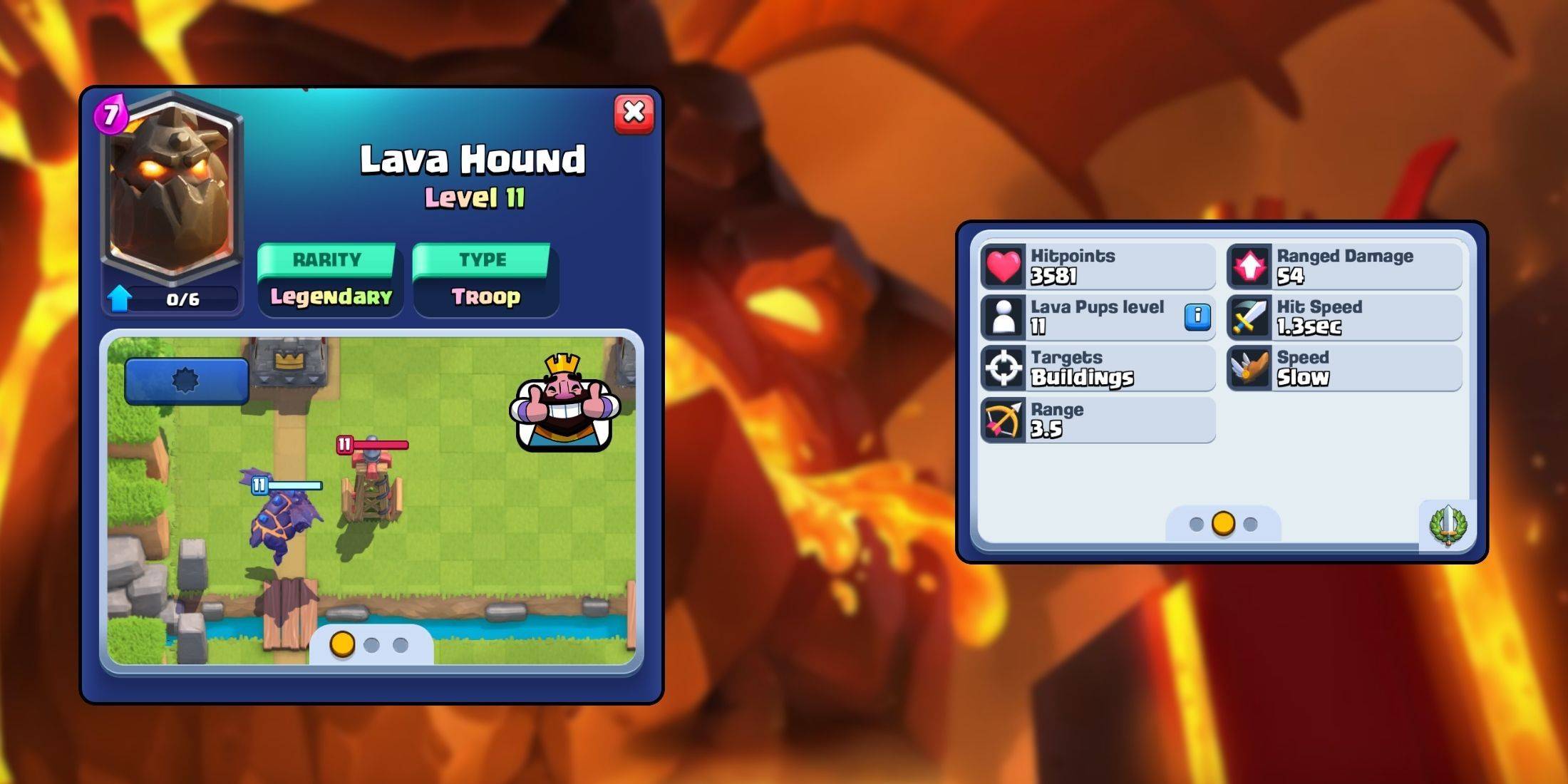
- Navigeer naar instellingen: selecteer in het vervolgkeuzemenu "Instellingen". Hierdoor wordt de instellingenpagina van uw browser geopend. [🎜 🎜 🎜 🎜 🎜 🎜 🎜 🎜 🎜 🎜 🎜 🎜 🎜 🎜 🎜
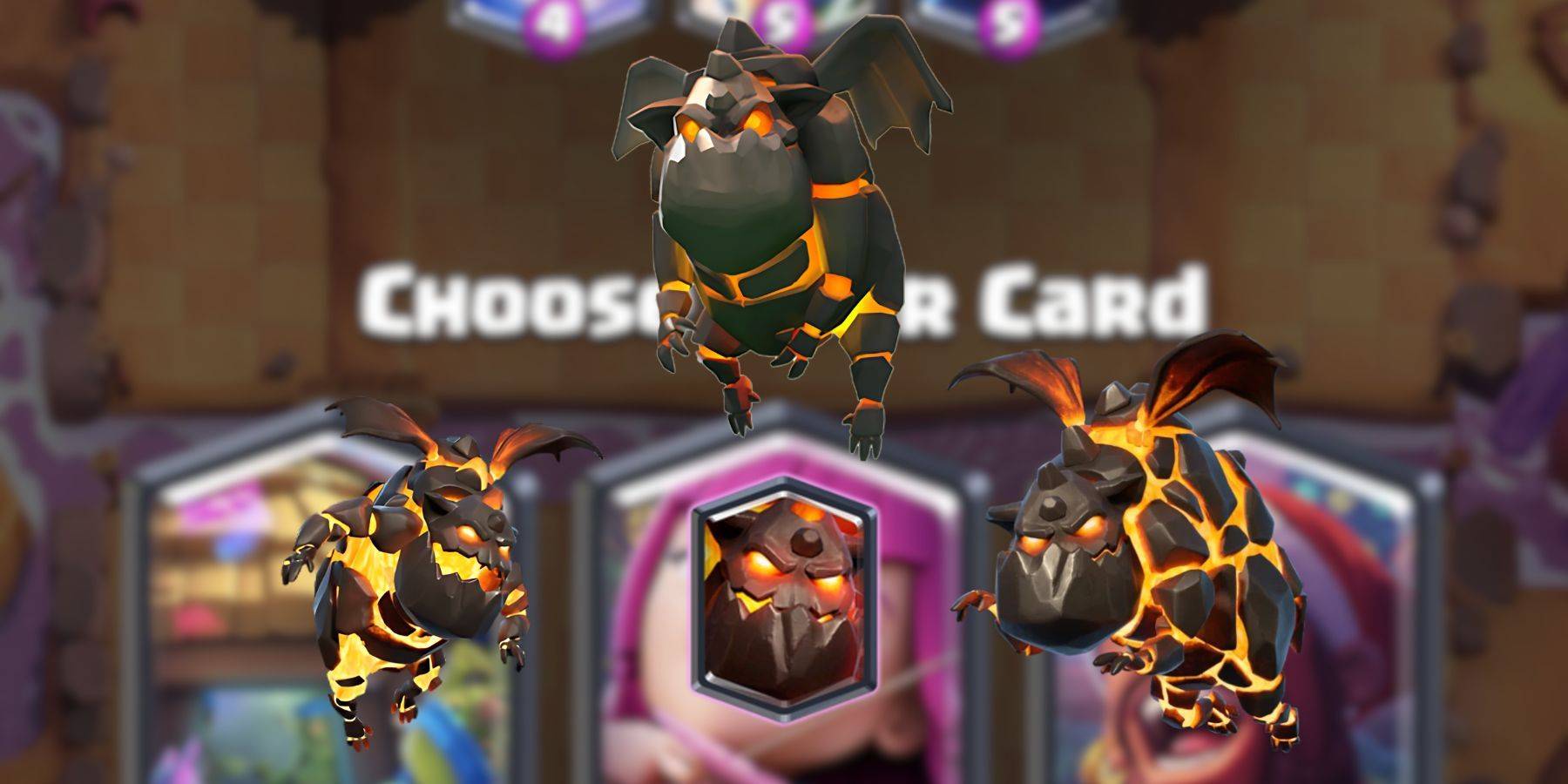
- Vind vertaalinstellingen: Gebruik de zoekbalk bovenaan de pagina Instellingen. Typ "vertalen" of "taal" om de relevante instellingen snel te vinden.
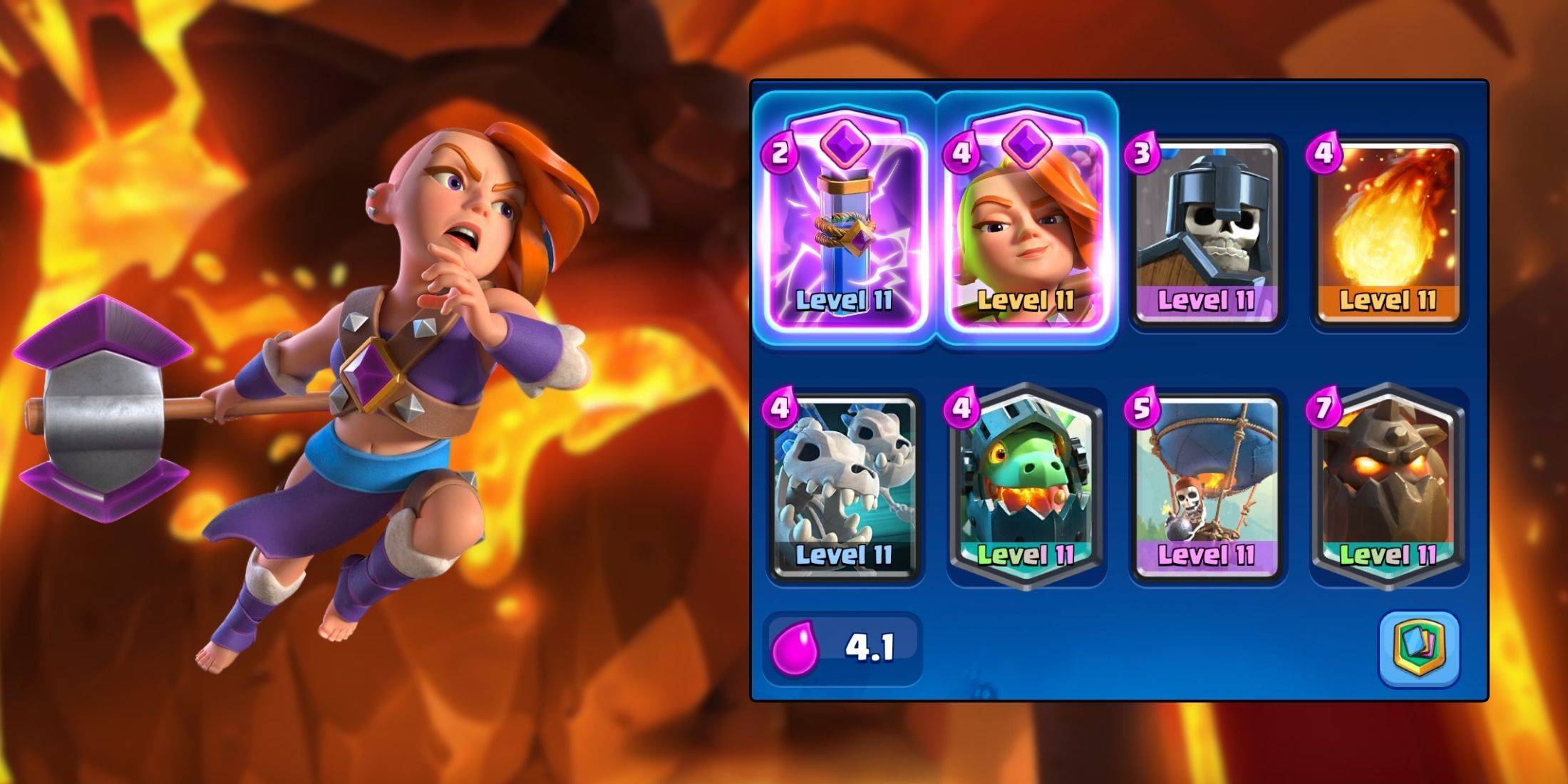
-
Toegangslanginstellingen: Klik op de optie "Talen" of "vertaling".
-
Talen beheren: Met deze pagina kunt u talen toevoegen, verwijderen of herschikken. Cruciaal is dat de optie "Aanbieding" aanbieding om pagina's te vertalen die niet in een taal zijn die u leest te vertalen "is ingeschakeld. Dit zorgt ervoor dat Chrome u automatisch vraagt om pagina's in onbekende talen te vertalen.
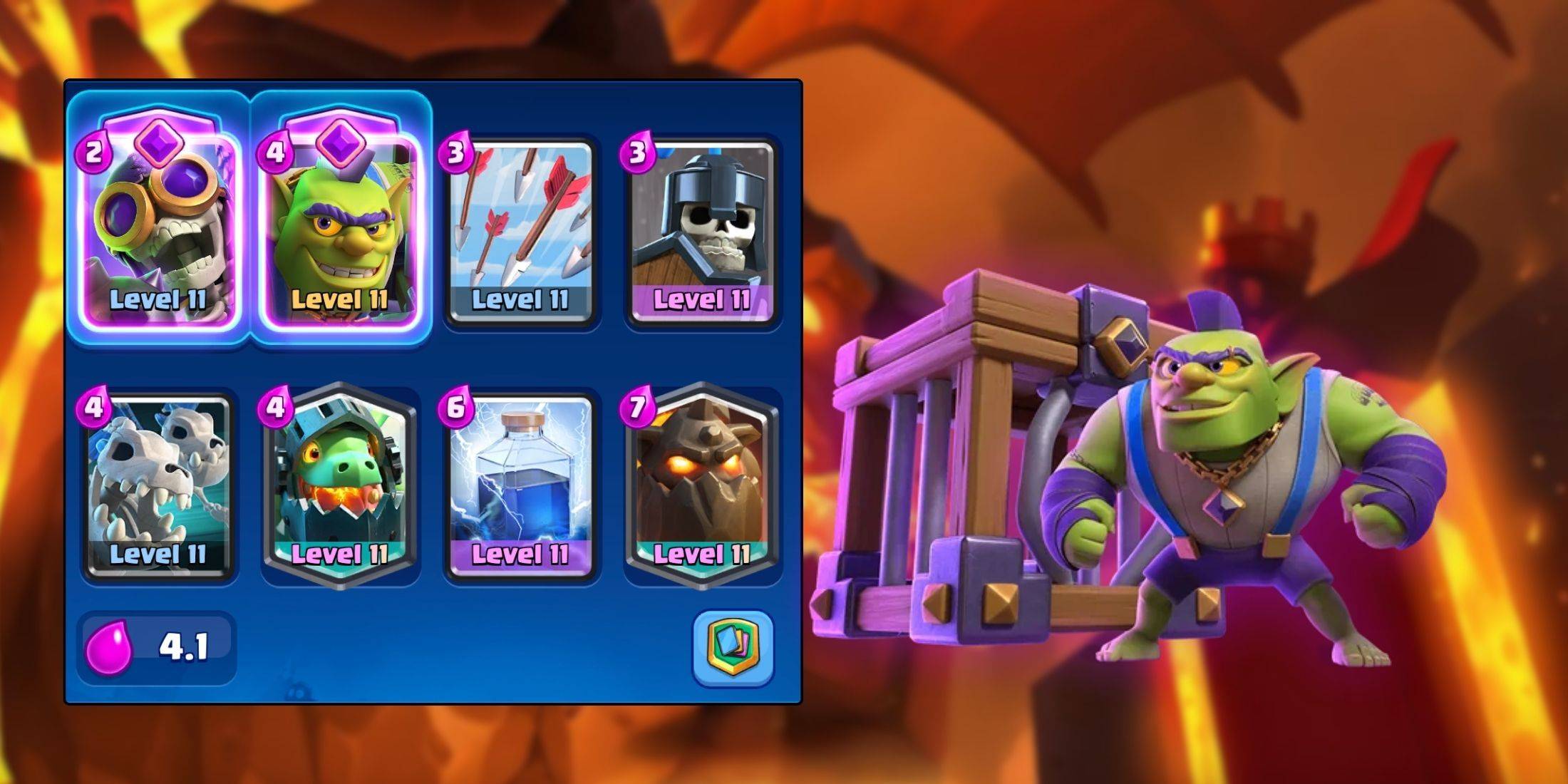

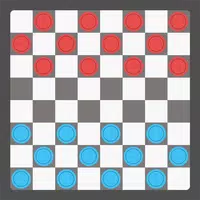



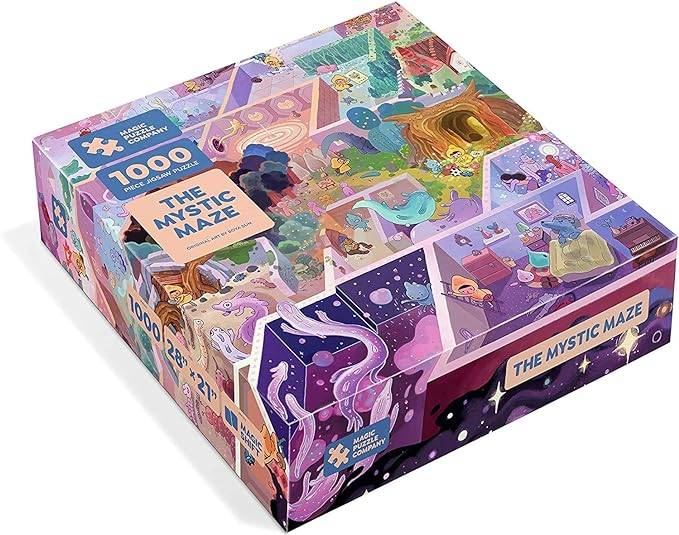


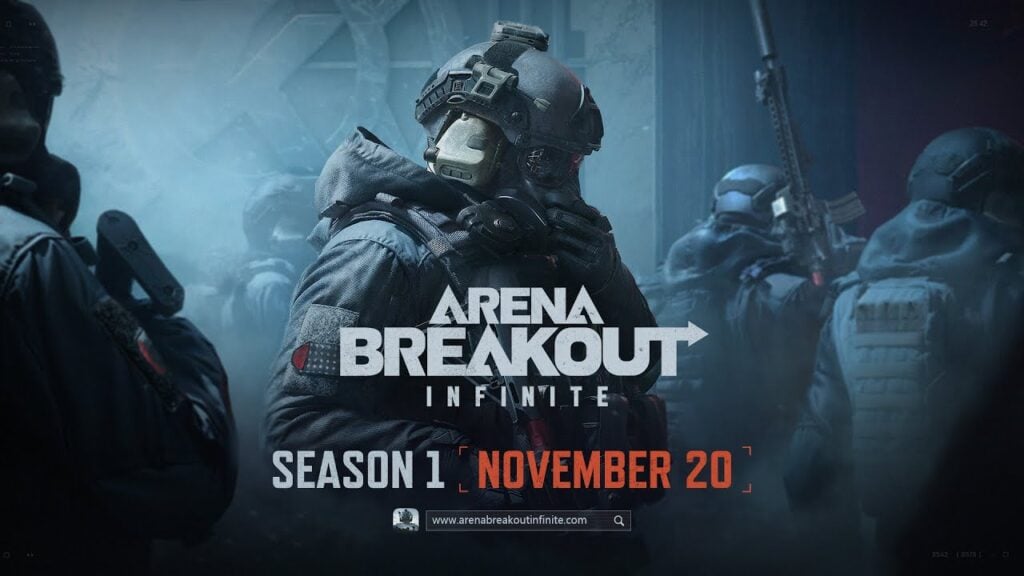







![Salvation in Nightmare [v0.4.4]](https://imgs.21qcq.com/uploads/36/1719555347667e551321c26.jpg)











